Adobe After Effectsi Puppet Tool võimaldab sul animeerida joonistatud tegelasi või muid graafikaid lihtsalt ja professionaalselt. Sellega saad nutikate käigutega oma tegelaste liikumist juhtida, nagu oleksid nad nööride otsas. See tarkvara pakub sulle arvukalt võimalusi loominguliste ja elavate animatsiooniprojektide loomiseks. Sukeldume sisse ja uurime koos Puppet Tooli tööpõhimõtteid.
Peamised järeldused
- Puppet Tool on ideaalne tegelaste animatsiooniks, millel on alfa-kanal.
- Aseta nööbid strateegilistesse kohtadesse, et liikumist kontrollida.
- Kasu arvukatest valikutest Puppet Toolis, et teha detailitud kohandusi.
- Automatiseerimisfunktsioonid muudavad animatsiooniprotsessi oluliselt lihtsamaks.
Juhend samm-sammult
Esimene samm on laadida graafika, mida soovid animeerida. Minu näites olen ettevalmistunud seinakontroll. Tõsta fail oma projekti ja veendu, et see oleks alfa-kanalis.
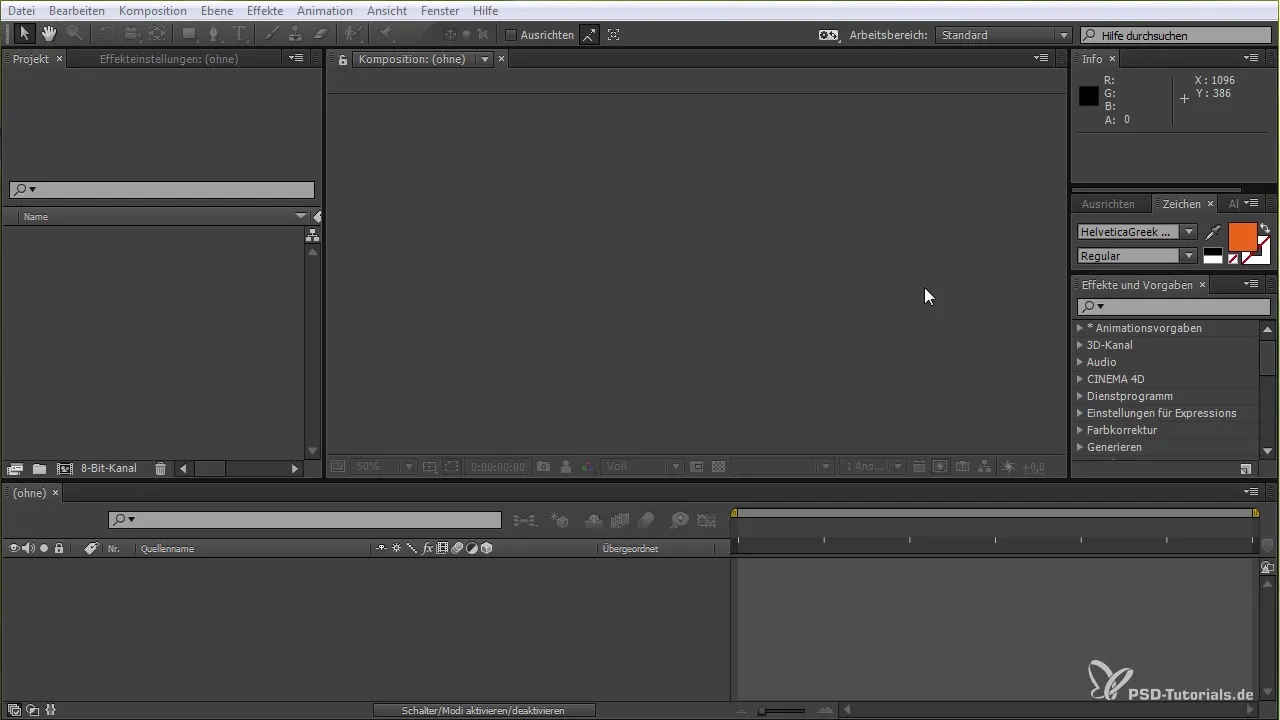
Puppet Tooli kasutamiseks pead esmalt veenduma, et valitud kiht on seinakontroll. Üleval tööriistaribal leiad nööbpink. Kliki seda, et valida nööbpink tööriist. See on esimene samm, et anda seinakontrollile elu.
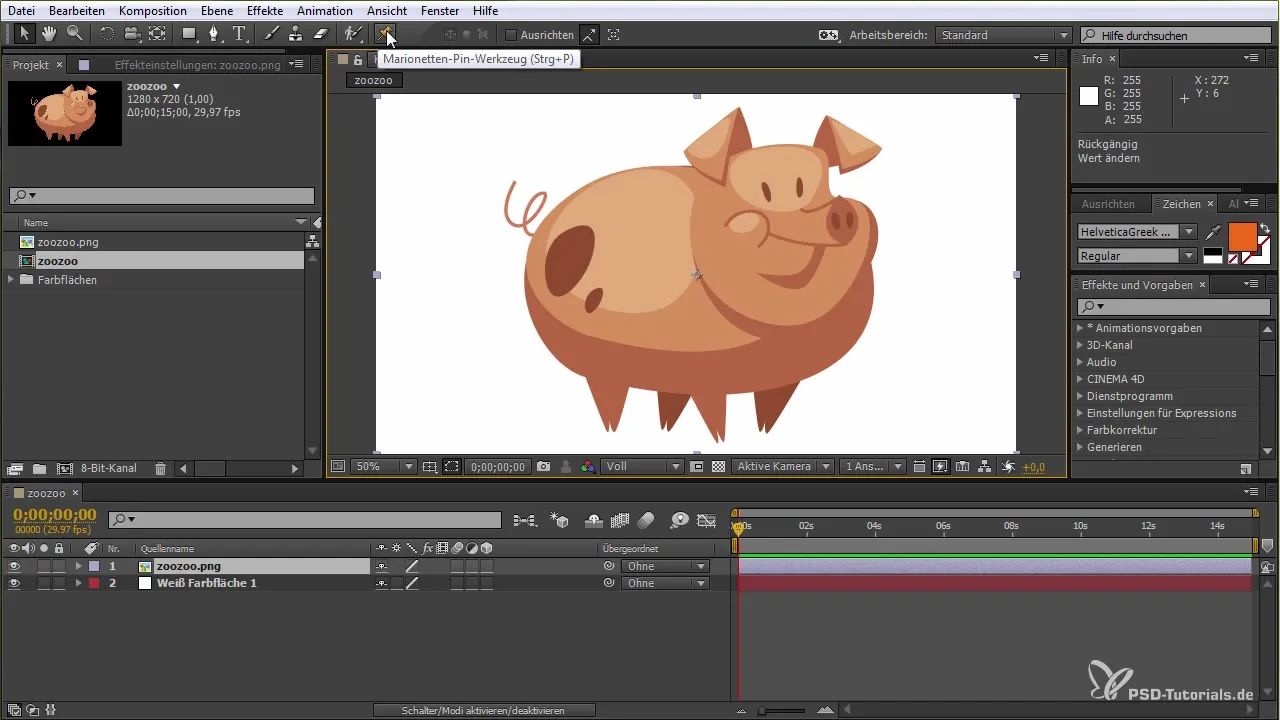
Nüüd on aeg määrata, millised seinakontrolli osad soovid liikuda. Antud juhul saad animeerida jalgu, kõrvu ja saba. Need liikumised tuleb valida strateegiliselt, et tagada loomulik animatsioon. Sa näed võrgustikku, mis aitab sul punkte paigaldada.
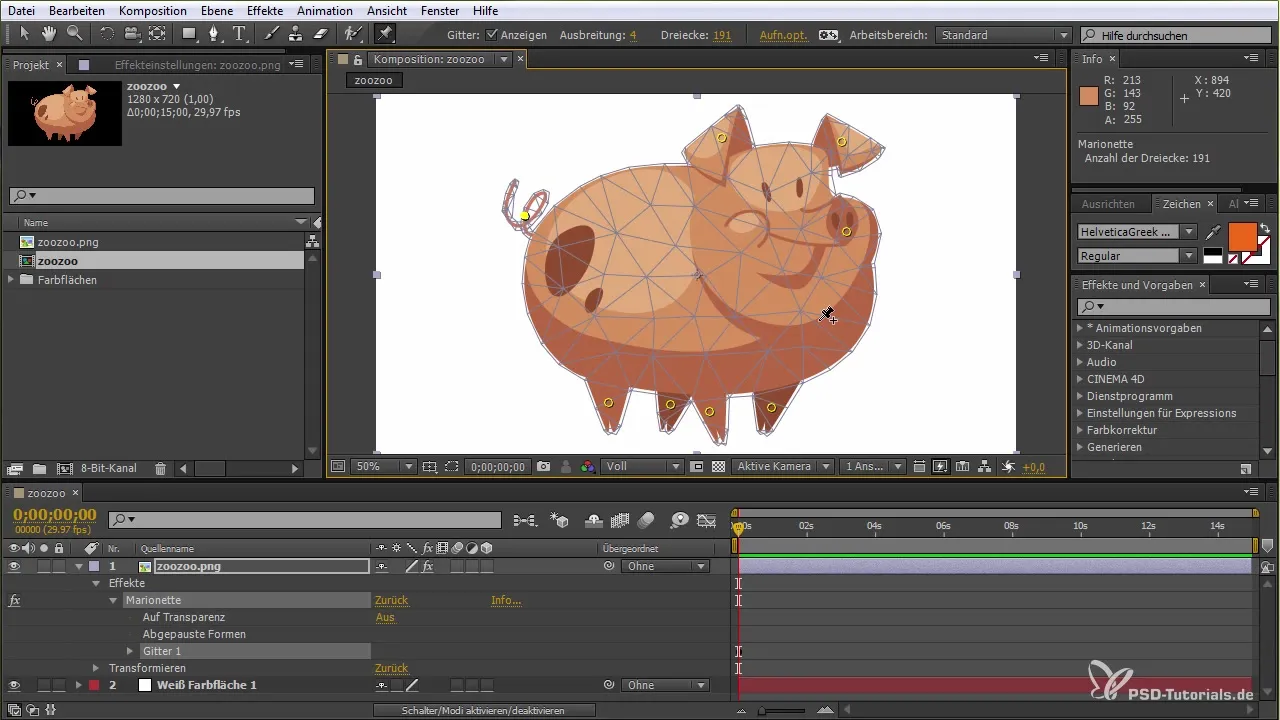
Vali olulised punktid, klikkides vastavates kohtades võrgustikus. Veendu, et ei valiks sisemisi alasid, kuna see võib animatsiooni mõjutada. Tõmbamine punktide pealt, mille oled paigaldanud, et testida põhiliikumisi.
Sul on võimalus võrgustikku aktiveerida või deaktiveerida ja kohandada võrgujoonte ulatust. See on oluline, et tagada animatsiooni detailne ja täpne olemus.
Teine oluline aspekt Puppet Toolis on saadaval olevad lisatööriistad, nagu marionettide ülekandeteenus. See võimaldab sul juhtida, millised alad võivad kattuda ja millised mitte. Aseta võrgujoon nii, nagu on sinu animatsiooniks kõige parem.
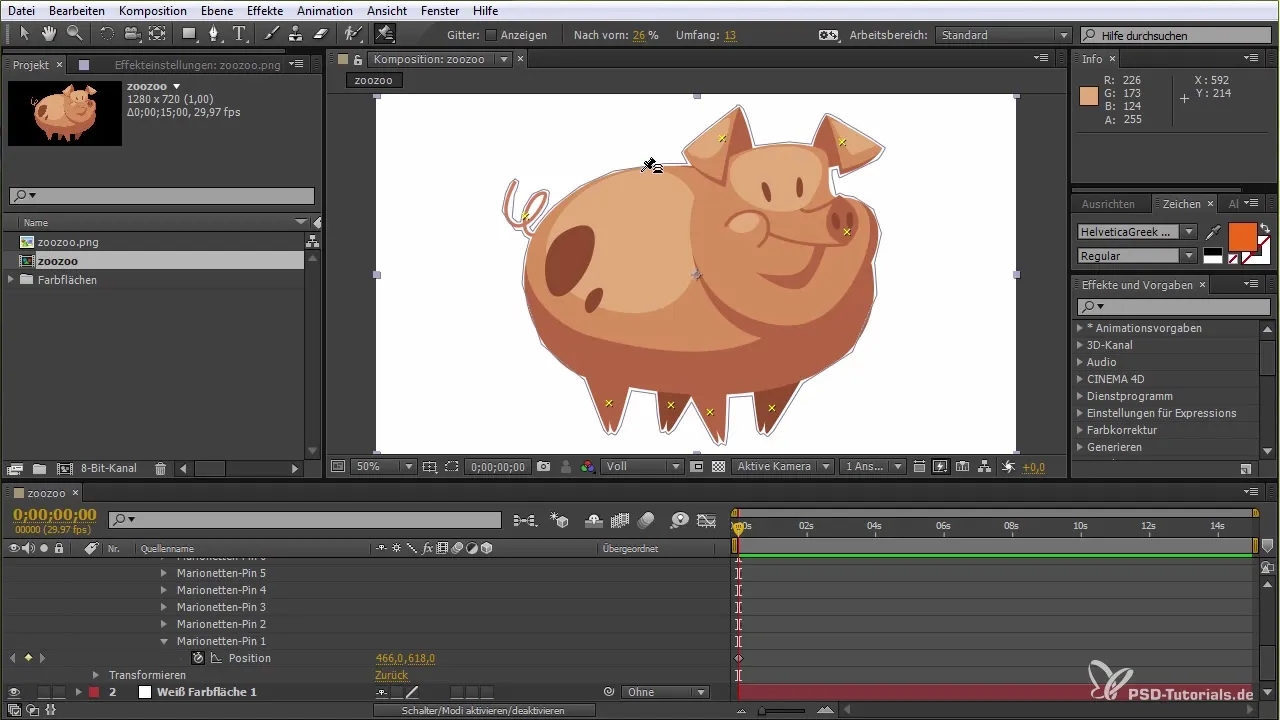
Lisaks on marionettide tugevuse tööriist, mis aitab sul teatud alasid vähem paindlikuks muuta. Et saavutada realistlikumat animatsiooni, saad suurendada nende alade tugevust, nii et need ei oleks nii paindlikud.
Nüüd tuleb animatsiooni põnev osa. Sa saad kasutada Puppet Pin tööriista, et animeerida kõiki eelnevalt määratletud punkte. Hoia all Ctrl või Command-klahvi, et aktiveerida ajafunktsiooni. See võimaldab sul luua reaalaegset animatsiooni, samal ajal kui sa liigutad punkte.
Veendu, et su liikumised ajajoonel toimuksid samal ajal muutustega animatsioonis. See võimaldab sul luua dünaamilist liikumist ilma, et peaksid seda eelnevalt kindlaks tegema.
Kui näed, et animatsioon ei toimu täiesti sujuvalt, saad reguleerida salvestamise kiirus ja siluda liikumisi. See aitab saavutada professionaalset välimust.
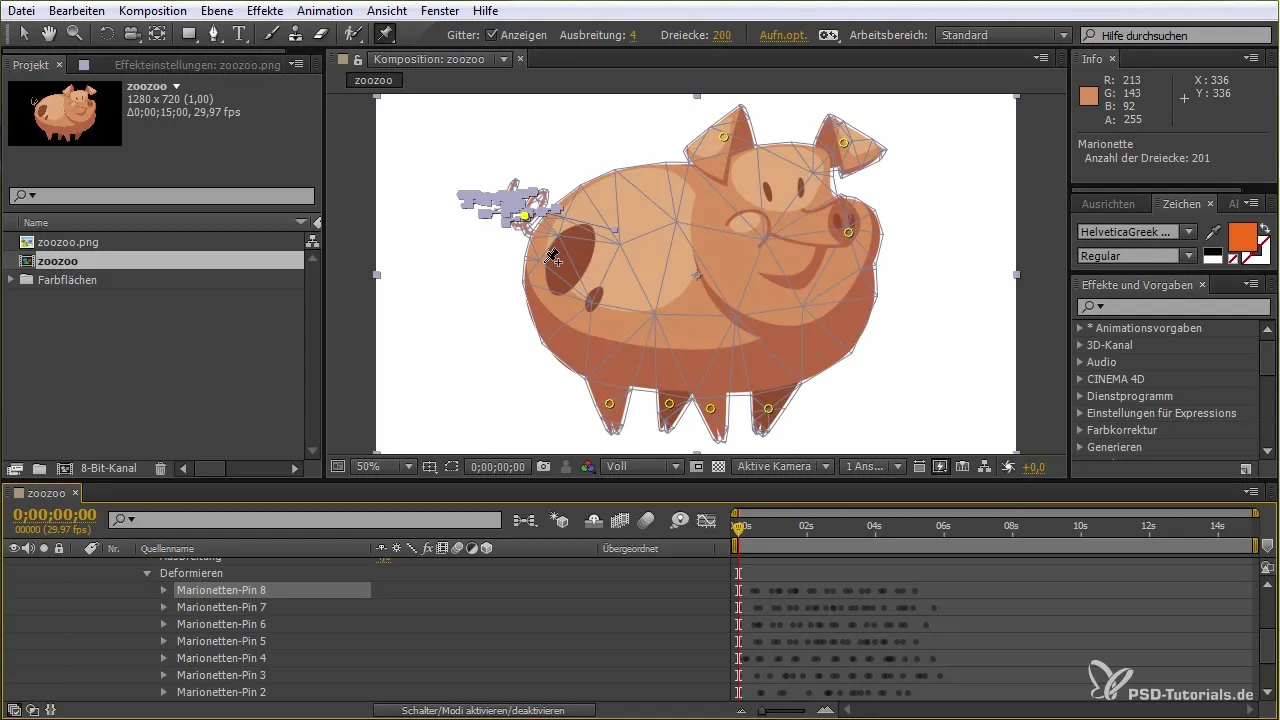
Lõpuks saad suurendada raami määr, et animatsioonid oleksid sujuvamad ja detailsemad. See võimaldab sul luua nii aeglasi kui ka kiireid liikumisi ning vajadusel edasi arendada sõltuvalt soovitud efektist.
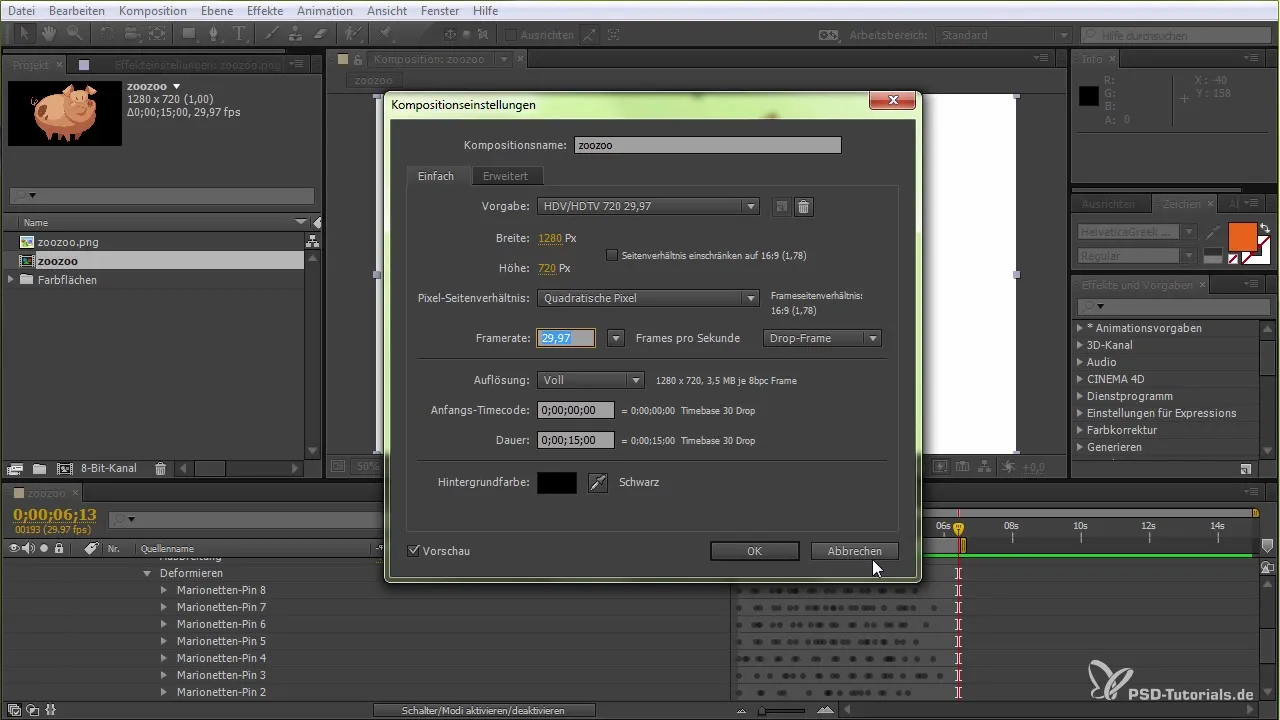
Kokkuvõte – Puppet Tool After Effectsis: Algajate juhend
Puppet Tool After Effectsis on võimas tööriist graafika animatsiooniks. Lihtsate nippidega ja õige käsitsemisega saad luua elavaid animatsiooniprojekte. Katseta erinevate punktide, kiirus ja seadistustega, et oma animatsioonid perfektseks muuta.
Tihti esitatud küsimused
Mis on Puppet Tool After Effectsis?Puppet Tool võimaldab tegelaste ja graafika animatsiooni, asetades neile specific places pead.
Kuidas ma panen nööbid animatsiooniks?Vali kiht, aktiveeri Puppet Pin tööriist ja kliki kohtades, mida soovid liikuda.
Kas ma saan animeerimise kiirusse sekkuda?Jah, saad reguleerida salvestamise kiirus ja raamimäära kompositsiooniseadetest.
Kuidas ma saan liikumisi siluda?Kasutage silumisfunktsiooni Puppet Tooli seadetes, et muuta animatsioon loomulikuks.
Kas ma saan animatsiooni keerulisi figuure?Jah, Puppet Tool sobib keeruliseks figuuriks, kui need on alfa-kanalis.


